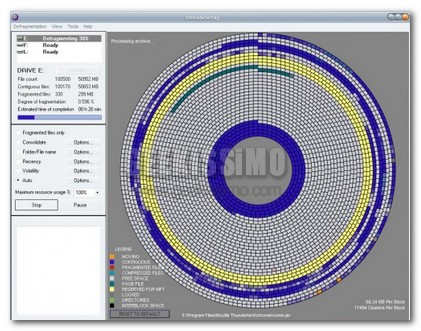
Penso che conosciate tutti quanti l’ importanza di deframmentare il disco, ovvero di mettere “in ordine” la struttura dell’ hard disk. E’ un’ operazione che dovrebbe essere effettuata periodicamente considerando che ogni minima operazione, anche la navigazione in internet, crea parecchia deframmentazione.
Per farlo esistono molti programmi, dall’ Utilità di deframmentazione dischi di Windows a software pià specifici, come ad esempio Ultimate Defrag.
Per farlo esistono molti programmi, dall’ Utilità di deframmentazione dischi di Windows a software pià specifici, come ad esempio Ultimate Defrag.
A prima vista appare come un software come tanti per deframmentare il disco e velocizzare il computer, ma in realtà nasconde una caratteristica che lo rende unico nel suo genere. E’ in grado infatti di ottimizzare al massimo la performance del Pc, basandosi sui dati relativi all’utilizzo di file e programmi e offrendo all’utente una vasta gamma di possibilità tra le quali è impossibile non trovare quella adatta al proprio caso.
Quando avviate per la prima volta Ultimate Defrag noterete che nella schermata principale vi mostrerà l’immagine del vostro disco, e sulla parte sinistra c’è il menu di controllo. Da li potete scegliere l’ hard disk su cui lavorare e cominciare ad analizzarlo.
Terminata l’analisi, avete ben 6 modalità diverse di deframmentazione tra cui scegliere:
Terminata l’analisi, avete ben 6 modalità diverse di deframmentazione tra cui scegliere:
- Fragmented Files Only: si limita a deframmentare l’hard disk, così come farebbe l’utility interna a Windows
- Consolidate: colloca le varie directory vicine tra loro così da ridurre il tempo di ricerca
- Folder/ File name: sposta file e cartelle basandosi sull’ordine alfabetico
- Recency: questa è l’ozione idela per i dischi dati, ordina file e cartelle basandosi sulla data di accesso, modifica e creazione.
- Volatile: è una variazione dell’ opzione recency, che mette in ordine alfabetico i file recenti
- Auto: il programma sfrutta il suo algoritmo per deframmentare l’hard disk e ottimizzare la performance del pc
L’utente può inoltre scegliere a quali directory o file dare maggior rilievo, così da permetterne un accesso più rapido tramite una collocazione ad hoc.
Ultimo ma non meno importante, il programma è ovviamente rilasciato sotto licenza freeware, lo potete trovare a questa pagina.
Ultimo ma non meno importante, il programma è ovviamente rilasciato sotto licenza freeware, lo potete trovare a questa pagina.
Via | gHacks

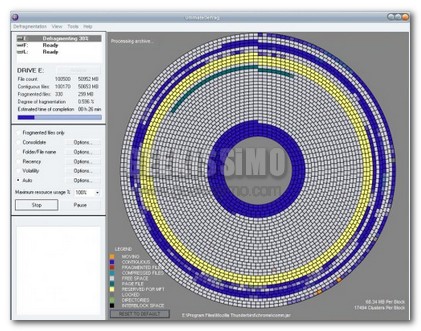
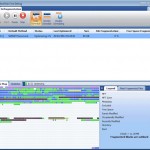


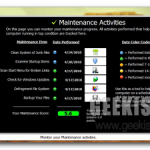

I commenti sono chiusi.